win10系统误删了文件要怎么找回来|win10恢复误删文件教程
发布时间:2017-11-21 20:48:11 浏览数: 小编:xiaobian
有用户在使用win10时误删了文件,想要找回,但是找不到了。以前的系统都可以找回来,win10为什么会找不到呢?误删在平时工作中是很容易遇到的失误,如果找不回文件,后果或许会很严重。那么win10被误删的文件要如何恢复呢?编今天分享的这篇教程就是来帮大家解决这个难题的,如果你遇到了这个问题,不妨跟着小编一起往下看吧。
系统推荐:系统族windows10 64位免激活装机专业版
相关教程:如何找回误删的文件
系统推荐:系统族windows10 64位免激活装机专业版
相关教程:如何找回误删的文件
第一步:在计算机当中下载和安装强力数据恢复软件。
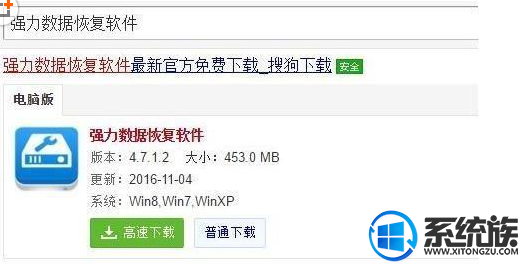
第二步:成功下载和安装好强力数据恢复软件以后,将下载好的软件打开,在强力数据恢复软件的主页面上,我们找到硬盘分区数据丢失或者损坏字样,然后使用鼠标点击进行选择。
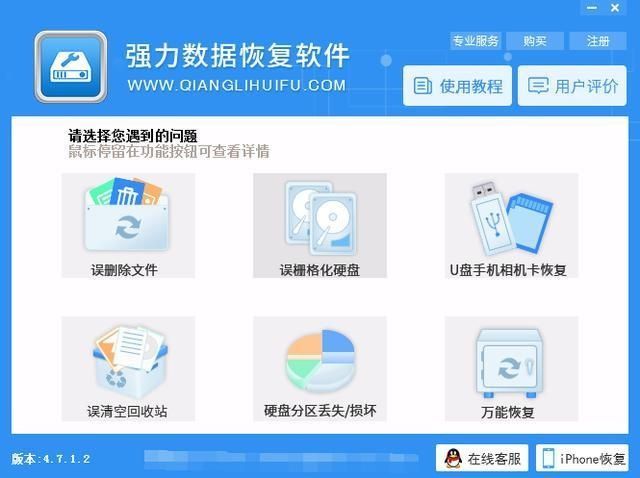
第三步:成功进入硬盘分区数据丢失页面以后,再使用鼠标点击选择需要恢复数据的磁盘,成功点击需要恢复数据的磁盘以后,再根据相应的提示进行下一步操作,需要使用鼠标点击进行选择。
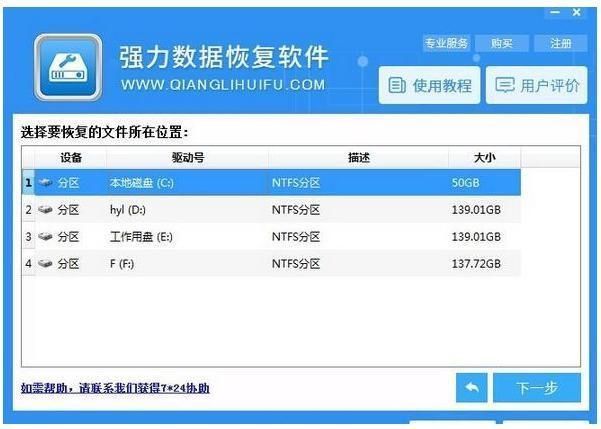
第四步:进入下一步操作以后,强力数据恢复软件就会自动进行查找相应的分区,在这个分区查找的阶段,我们不需要再进行其他的操作,需要耐心等待一段时间。
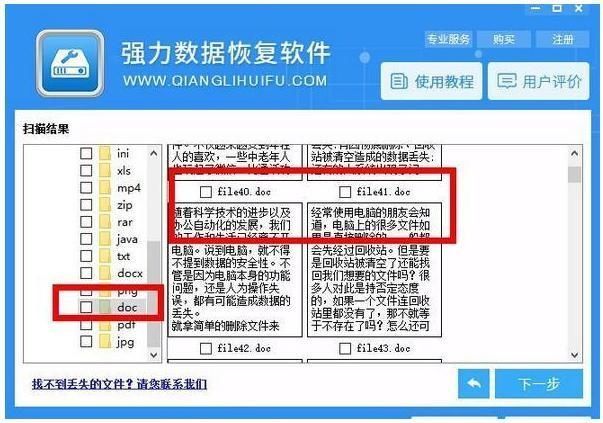
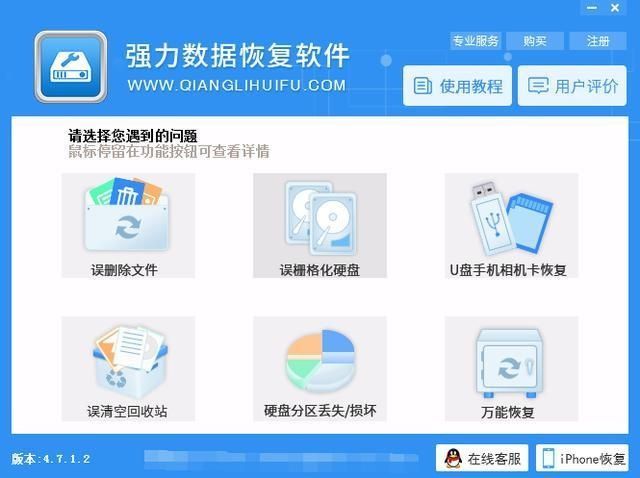
第三步:成功进入硬盘分区数据丢失页面以后,再使用鼠标点击选择需要恢复数据的磁盘,成功点击需要恢复数据的磁盘以后,再根据相应的提示进行下一步操作,需要使用鼠标点击进行选择。
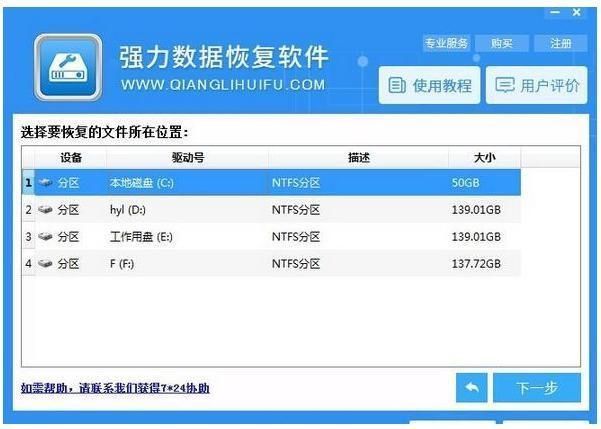
第四步:进入下一步操作以后,强力数据恢复软件就会自动进行查找相应的分区,在这个分区查找的阶段,我们不需要再进行其他的操作,需要耐心等待一段时间。
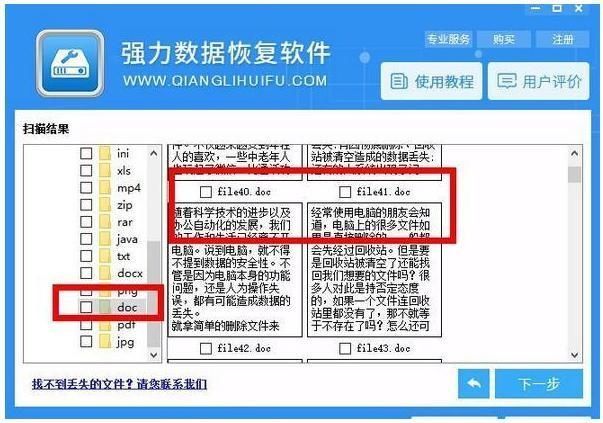
第五步:等待几分钟以后,强力数据恢复软件即可成功完成分区的扫描,完成扫描以后,就会出现相应的扫描结果,然后我们再使用鼠标选择页面左边的查找菜单栏,我们需要进行条件查找,可以通过条件来查找需要恢复的一些数据和文件,或者我们也可以在页面的右边选择相应的文件和数据,然后点击下一步,进行数据和文件的恢复。
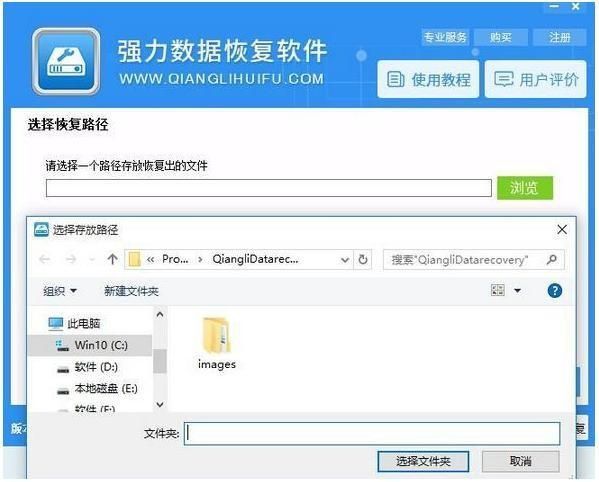
按照上述方法就可以找回误删的文件了,是不是很简单呢?想了解更多系统方面的知识欢迎大家随时关注我们系统族。



















